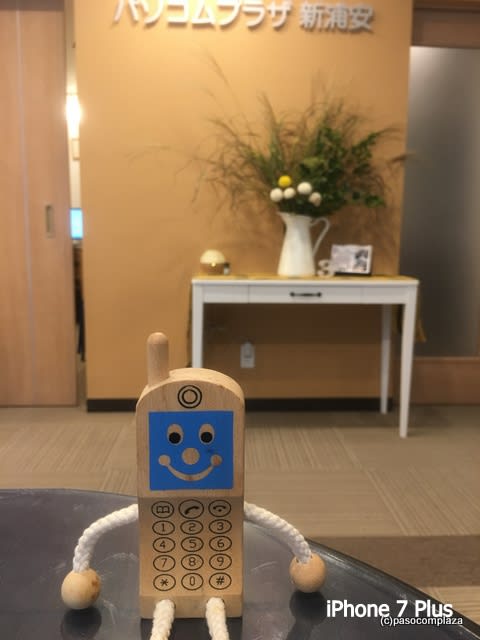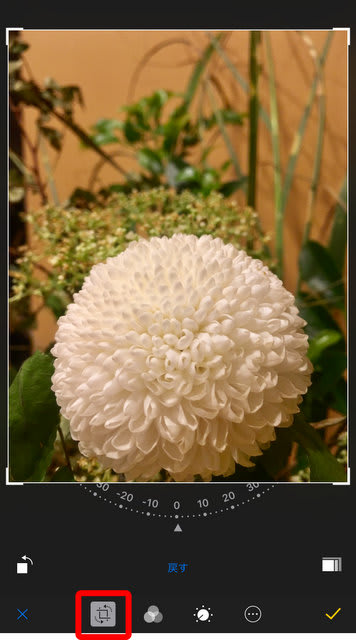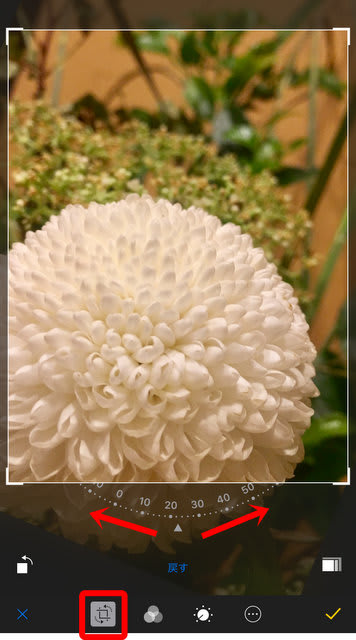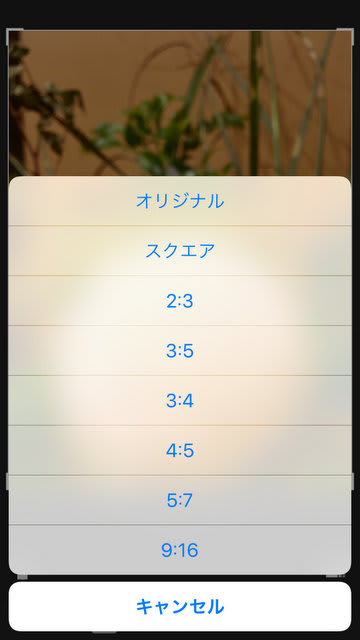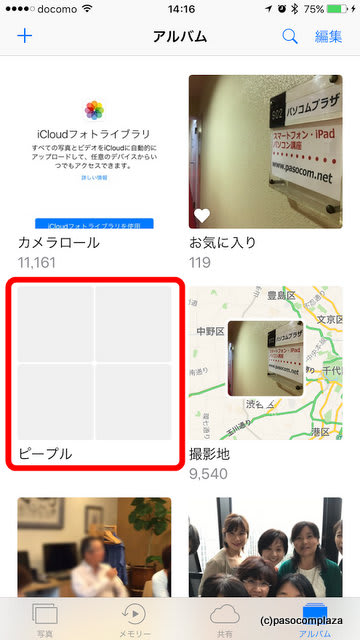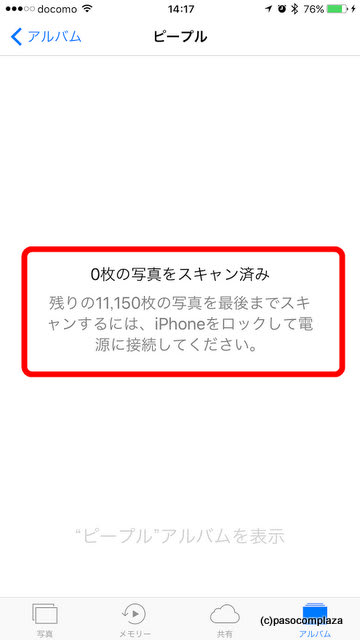iPhone 7が出て間もないですが、その前がiPhone 6s、そしてその前がiPhone 6でした。
iPhone 6sからは、画面を強めに押して操作する3Dタッチが使えるようになっています。
iPhone 6と6sの違いは、よく見ないとわかりません。
背面にSの刻印があれば、それはiPhone 6sということになります。
Sがなければ、iPhone 6です。

さて、そのiPhone 6s以降には、画面を強く推すと素早くメニューを出すことができます。
【時計】をぐっと押し込めば、すぐにアラームを作成できたり、タイマーを開始できたりします。

【設定】をぐっと押し込めば、Wi-Fiの設定画面をすぐに出すことができますね。

下の方から上にすっーとなぞると、コントロールセンターと呼ばれるメニューが表示されます。
ここにはよく使うものなどが集まっています。
懐中電灯、タイマー、電卓、カメラなども見えますね。
iOS10になって、機内モードがオンの時はオレンジ色、回転ロックの時は濃いオレンジ、と色がついてわかりやすくなっています。

懐中電灯も明るさが3段階になっています。

タイマーをぐっと押せば、1時間、20分、5分、1分のタイマーがすぐにかけられます。
タイマーをよく使う私には、とても便利。
時計を押して、タイマーを出して、カウンターを1分にして、という手順が楽になりますね。

カメラもぐっと押すと、写真を撮る、スローモーション撮影、ビデオ撮影、セルフィー(自撮り)のメニューがすぐに利用できます。

スマートフォン本体が新しくなるとできることももちろん増えますが
スマートフォンの中の基本プログラム(iOS)を最新にすると、さらに最新のスマートフォンになる、というのも面白いことです。
電子レンジや冷蔵庫、炊飯器に電気ポットなどは、買った時のまま。
10年前に買った電子レンジは10年経っても昔の機能のまま。新機能を実装することはできません。
でもスマートフォンやタブレット、パソコンもそうですが、インターネットにつながっていると、新しいプログラムを入れれば最新の状態で使うことができる、というわけですね。
毎晩懐中電灯を使っている私。寝るのが一番最後で、部屋の電気を消して布団に行くまで、私の足元を照らしてくれるわけです。
家の中なら3段階の懐中電灯の一番弱いので大丈夫です。
暗い夜道を照らす時は一番強い光がよいですね。
++++++++++++++++++++++++++++++++++++++++
ミセス・シニアのためのiPad・スマホ・パソコン教室
パソコムプラザ 新浦安 047-305-6200
千葉県浦安市美浜1-7-107(JR京葉線・新浦安駅徒歩3分)
▼教室ホームページ www.pasocom.net/
▼教室の動画チャンネルはこちらをクリック
▼iPad関連講座はこちらをクリック
▼教室のFacebookはこちらをクリック
▼増田由紀のFacebookはこちらをクリック
++++++++++++++++++++++++++++++++++++++++
★日経BP社より、「いちばんやさしい60代からのiPhone」発売中 ★著者より(動画約1分)
★日経BP社より、「いちばんやさしい60代からのLINE」発売中 ★著者より(動画約1分)

▼本のご注文 http://goo.gl/eTCtWG
▼講座のお問い合わせ http://www.pasocom.net/